周波数分離は、Photoshopで色や画像の構造を別々に編集するためのエレガントな方法です。これにより、他の部分に影響を与えることなく、1つのレイヤーに変更を加えることができます。特にポートレート編集では、この技術は必須であり、肌のトーンを改善しながら肌の質感を保持することができます。このガイドでは、周波数分離のプロセスをステップバイステップで説明し、可能な限り最高の結果を得られるようにします。
主な発見
- 周波数分離は、画像の色と構造情報を分離します。
- マスクを使用することで、特定の画像領域に対して調整を行うことができます。
- この技術は、肌の欠陥の修正や色補正に特に役立ちます。
ステップバイステップガイド
1. 画像を開いてレイヤーを準備する
最初に、編集可能な画像をPhotoshopで開きます。その後、レイヤーを必要な成分に分割することができます。これは、色と構造を別々のレイヤーに持つための周波数分離への第一歩です。これをよりよく示すために、Photoshopで画像を読み込みましょう。
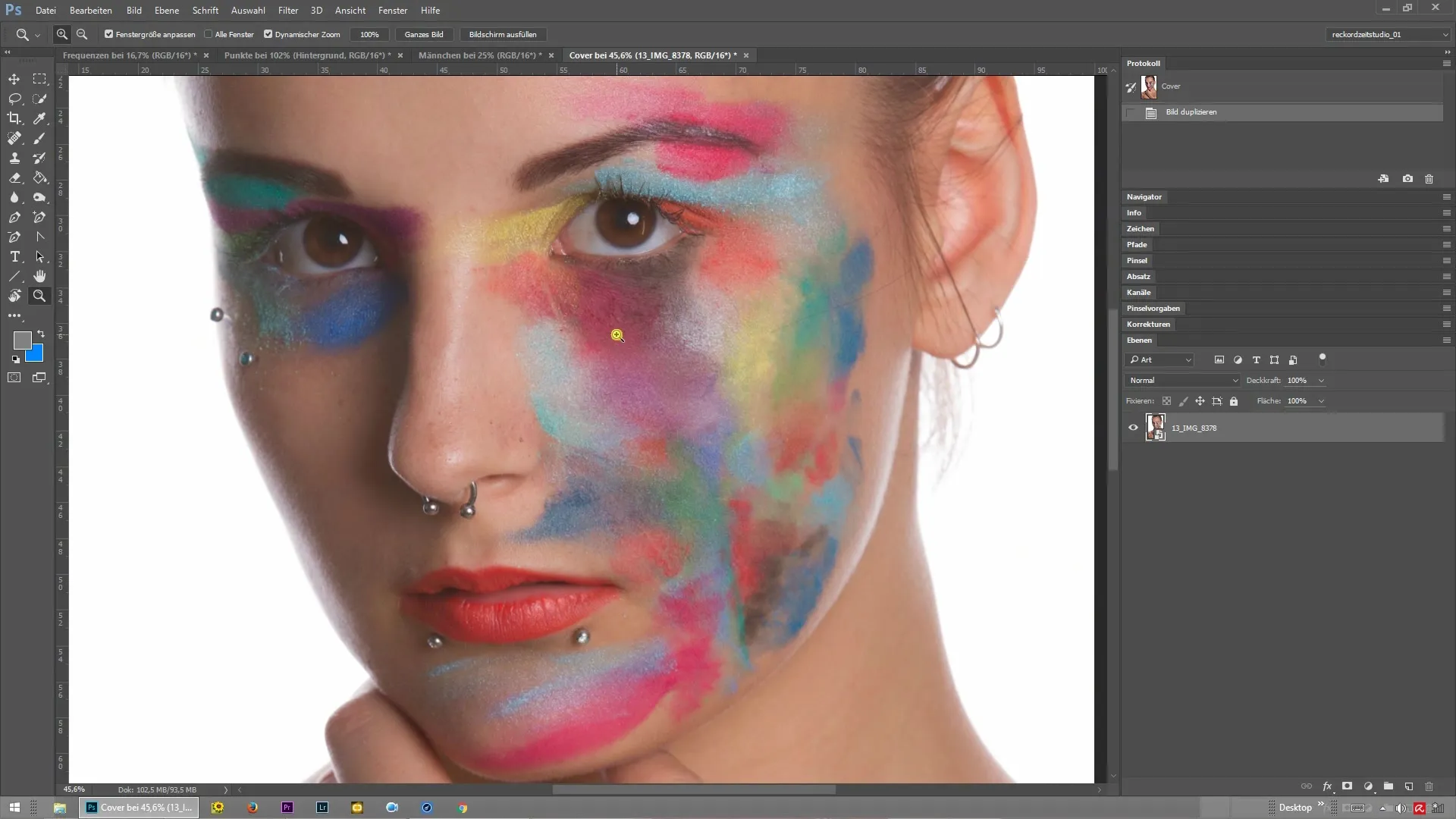
2. 周波数分離アクションを実行する
画像が開いたら、周波数分離アクションを実行します。この操作により、元のレイヤーが保持され、色と構造情報のための別々のレイヤーが作成されます。効果をより明確にするために、半径の設定を少し大きくして、色と構造の切り離しがより明確に見えるようにすることができます。
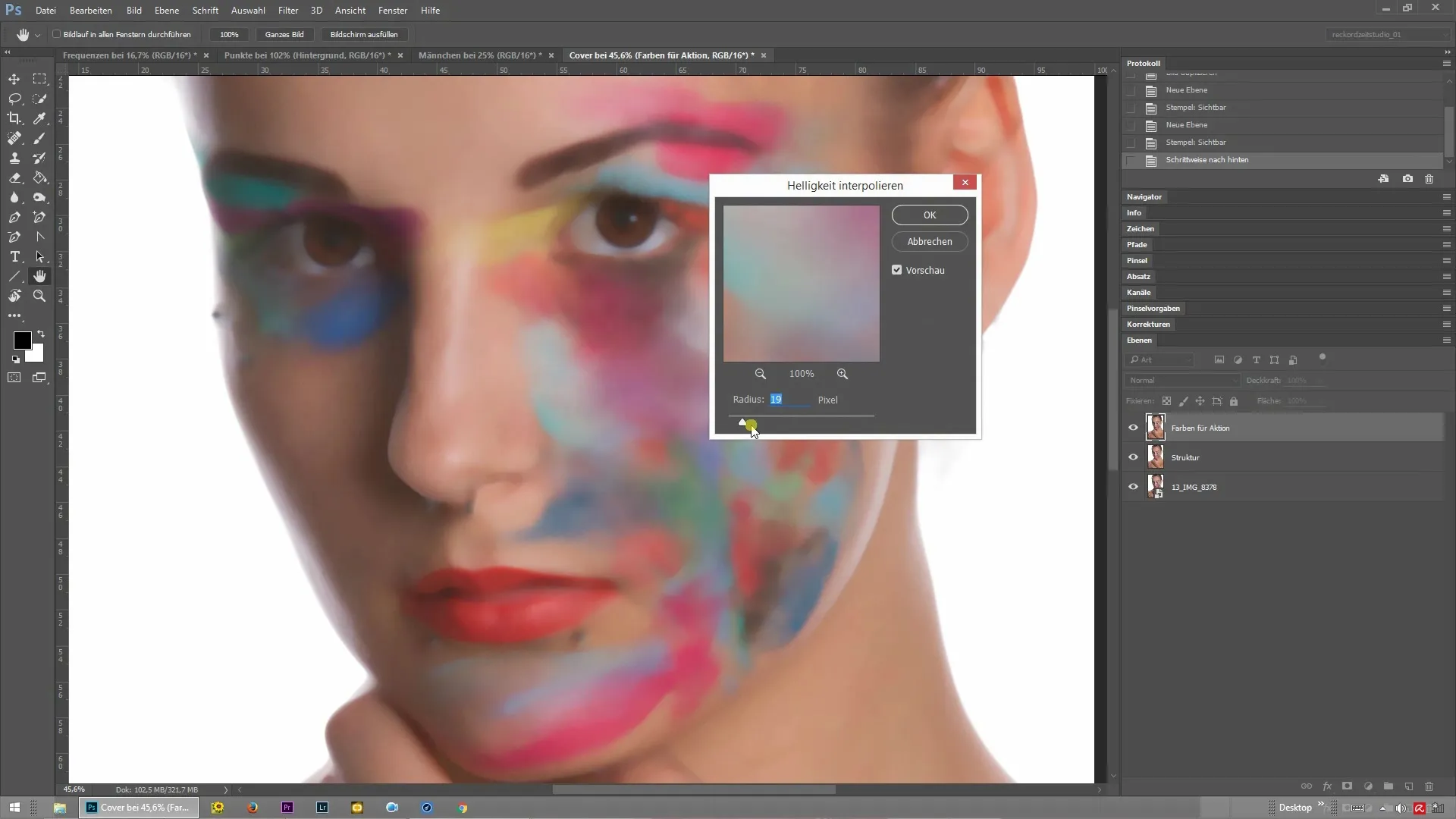
3. レイヤーの概要を確認する
アクションを実行した後、レイヤーの概要に3つの別々のレイヤーが表示されます:元のレイヤー、色被覆、構造被覆です。これが、すべてが正しく分離されたかどうかを確認する瞬間です。レイヤーを非表示にすると、画像がさまざまな成分に分かれているのを観察します。
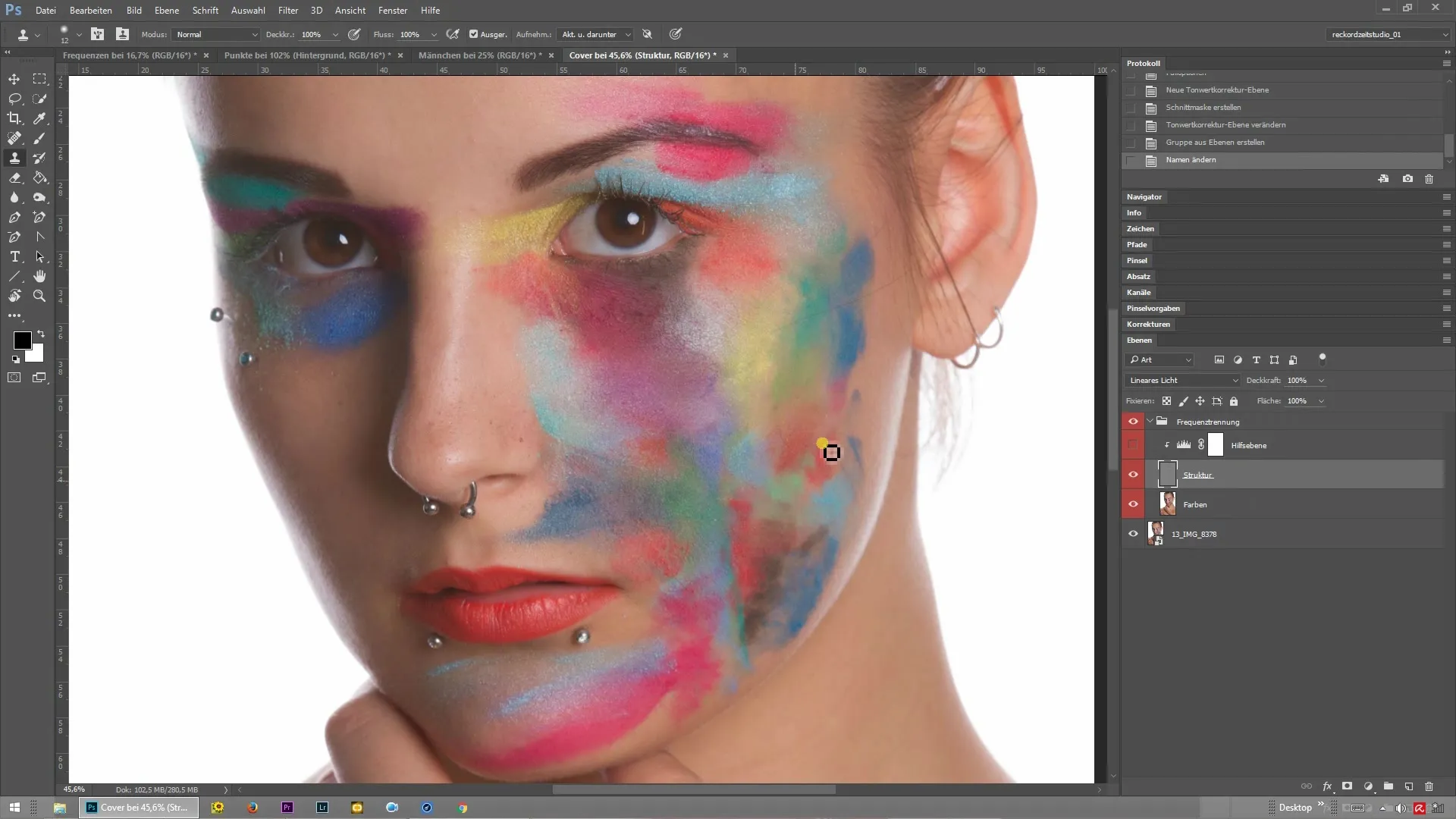
4. マスクを追加して調整する
編集をより正確に行うために、色と構造のレイヤーに黒いマスクを追加します。そのためには、Altキーを押しながらマスクアイコンをクリックします。これらのマスクは、最初は何も表示されないようにします。これにより、画像のどの部分を編集するかを明確に決定できます。
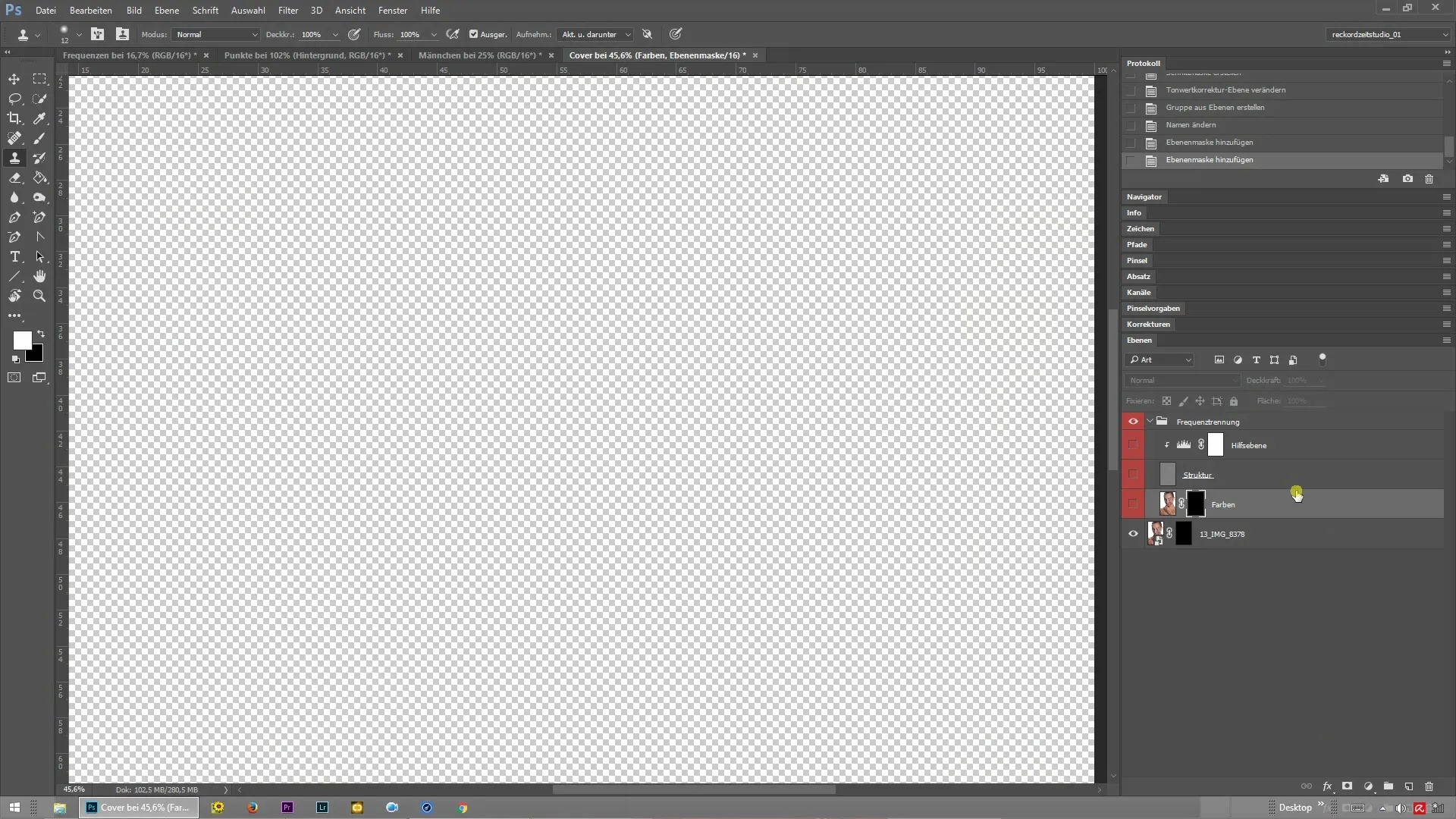
5. マスク上でブラシを使う
ここで、ハードな白いブラシを使ってマスクの1つにペイントします。たとえば、色のレイヤーにペイントすると、画像の色調だけが表示され、構造には影響を与えません。これにより、ターゲットを絞った色補正が可能になります。
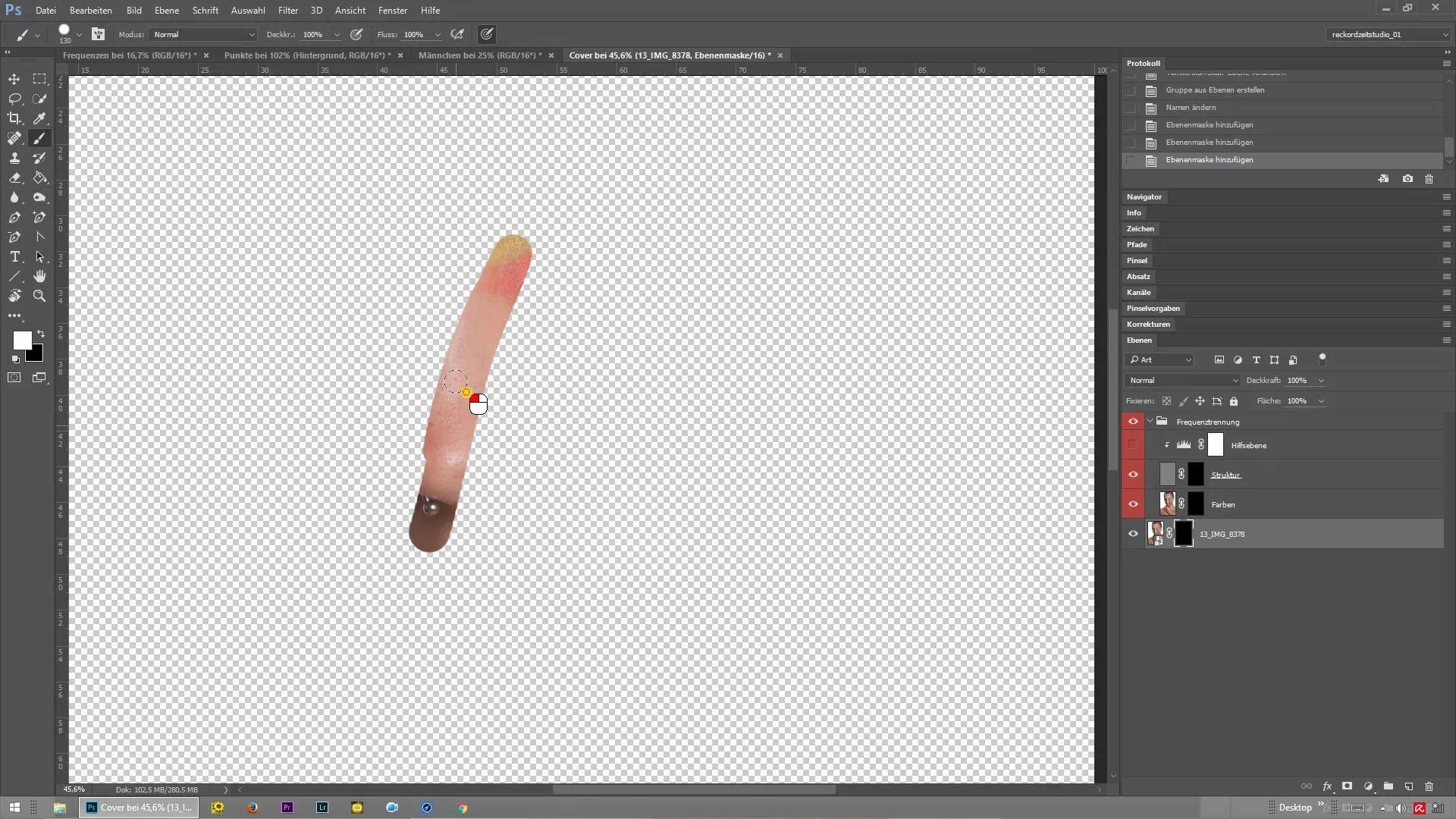
6. 構造と色へのアクセス
構造と色の被覆にペイントすることで、画像の具体的な詳細にアクセスできます。これにより、不要な肌の欠陥を修正しつつ、画像の鮮やかな色を保つことができます。この区別は、編集を完成させるための鍵です。
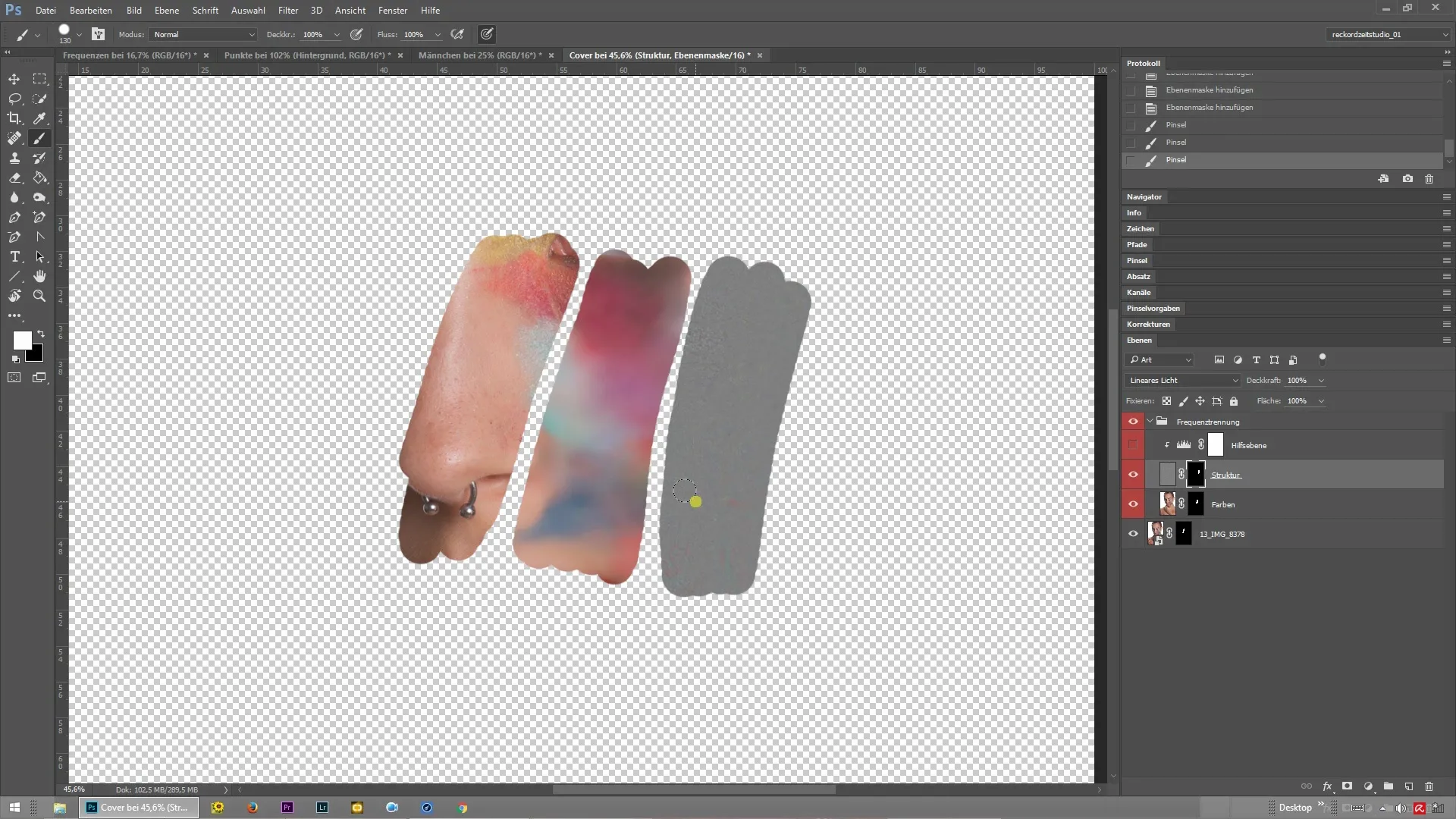
まとめ - Photoshopにおける周波数分離による正確な画像編集
これで、Photoshopにおける周波数分離の技術を学び、画像に適用する方法を理解しました。これにより、色と構造を別々に編集することで、印象的な結果を得ることができます。このガイドは、あなたのリタッチプロジェクトを次のレベルに引き上げるためのツールを提供します。
よくある質問
周波数分離とは何ですか?周波数分離とは、Photoshopで画像の色と構造情報を別々のレイヤーに分配する技術です。
周波数分離を使用する理由は何ですか?周波数分離を使用すると、他の要素に影響を与えることなく、色と構造を明確に編集できます。
周波数分離を実行するにはどうすればよいですか?元のレイヤー、色のレイヤー、構造のレイヤーを作成する周波数分離アクションを開きます。
他の画像でも周波数分離を使用できますか?はい、周波数分離はポートレートや色と構造を個別に編集したい他の種類の画像にも最適です。
レイヤーが正しく分離されていることを確認するにはどうすればよいですか?レイヤーの概要で元のレイヤーと分離された2つの色と構造のレイヤーが表示されていることを確認してください。


